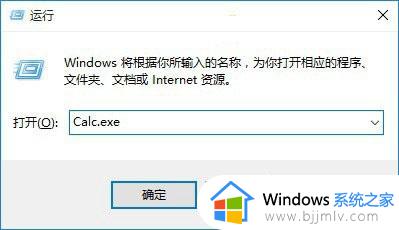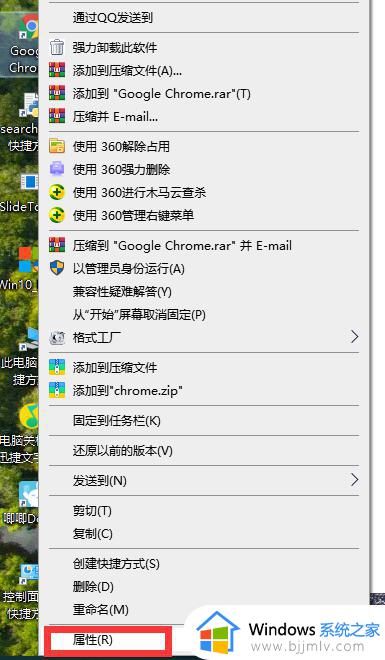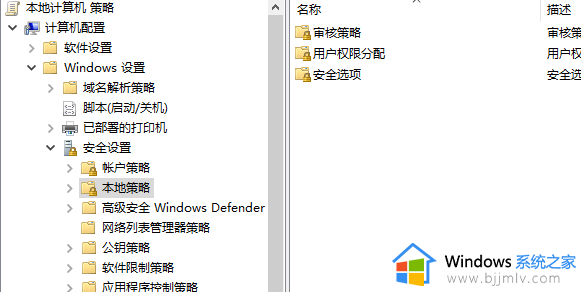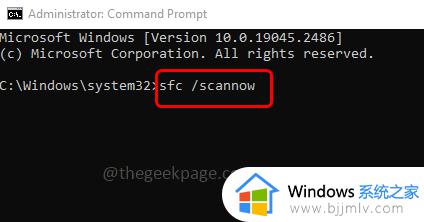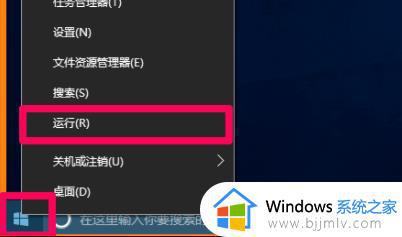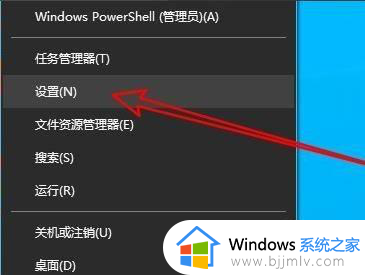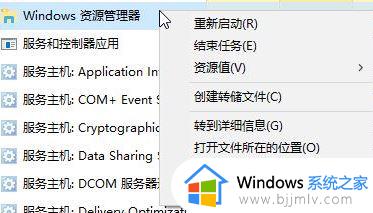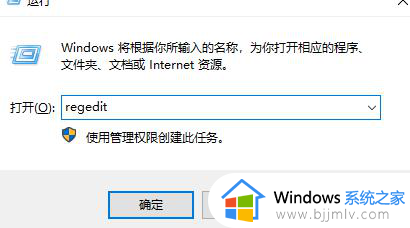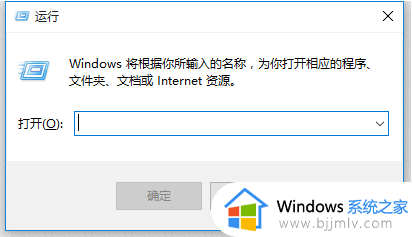werfault应用程序错误win10黑屏怎么办 win10电脑werfault应用程序错误修复方法
我们在日常使用win10电脑的时候,也难免会遇到系统提示WerFault.exe应用程序错误导致黑屏的情况,然而win10系统出现Werfault.exe应用程序错误一般是因为第三方软件导致,对此werfault应用程序错误win10黑屏怎么办呢?今天小编就给大家带来win10电脑werfault应用程序错误修复方法。
具体方法如下:
1、首先按下Win+R组合键打开“运行”,在运行输入“gpedit.msc”打开本地组策略。
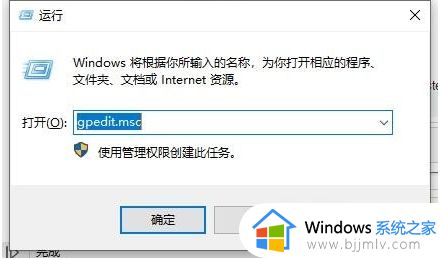
2、在本地策略编辑器界面中,依次进入用户配置-->管理模板-->Windows组件-->找到禁用Windows错误报告,如下图所示。
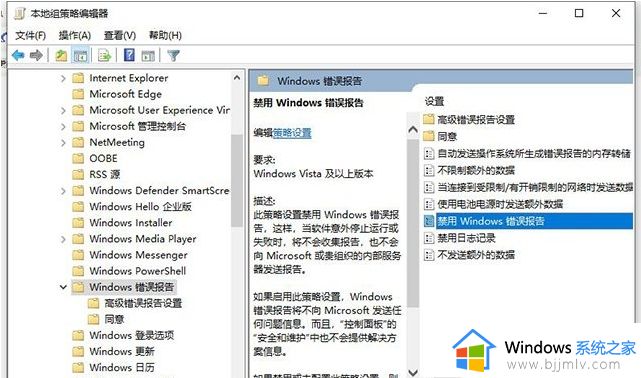
3、我们双击打开禁用Windows错误报告,我们将其“已禁用”,如下图所示。
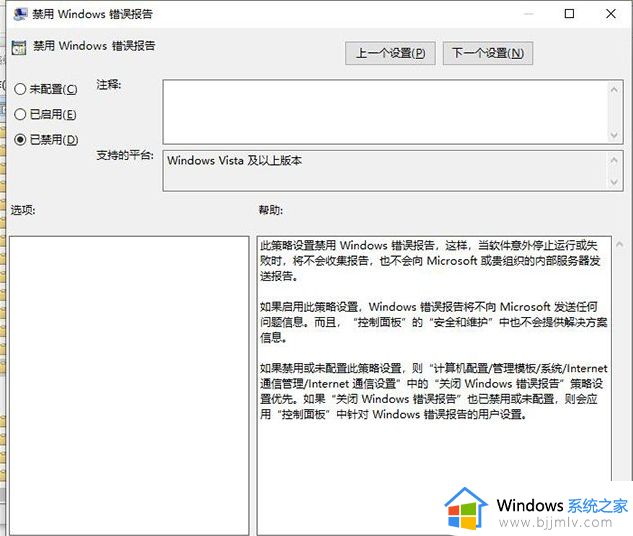
4、鼠标右键点击“此电脑”,选择“管理”,展开服务和应用程序,再点击服务,我们找到Windows update 服务,将其“禁用”了。
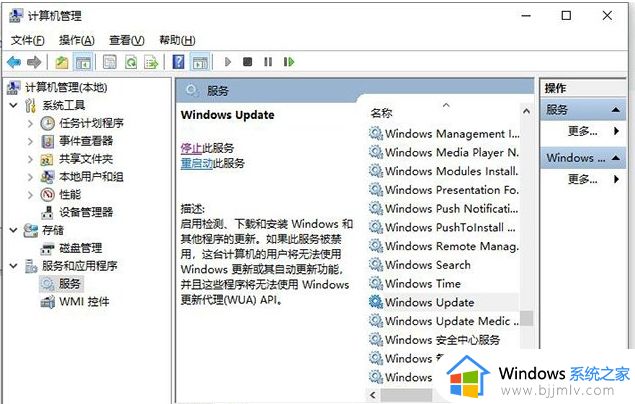
5、在此电脑中,我们右键C盘,选择属性,如下图所示。
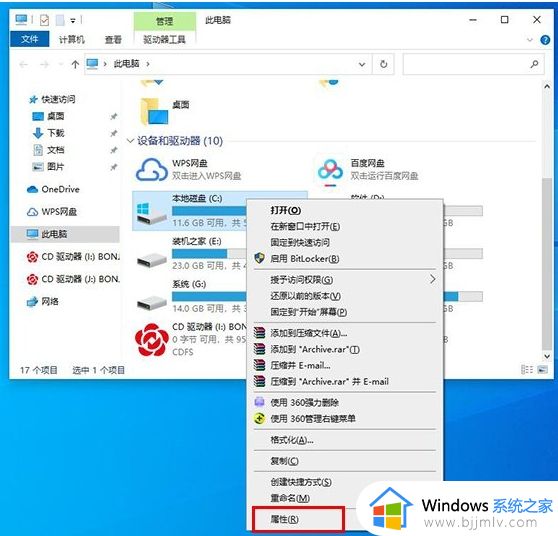
6、在常规选项卡中,点击“磁盘清理”。
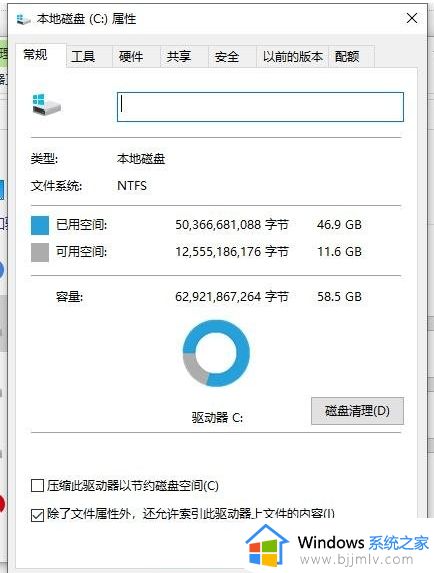
7、要删除的文件全部勾选,点击确定即可清理。
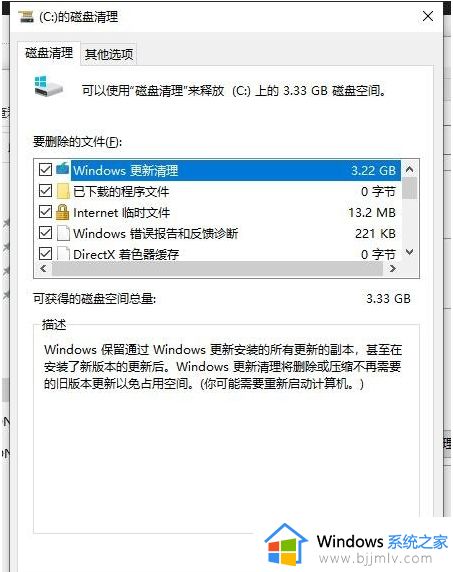
8、确定要永久删除这些文件吗,点击“删除文件”,如下图所示。
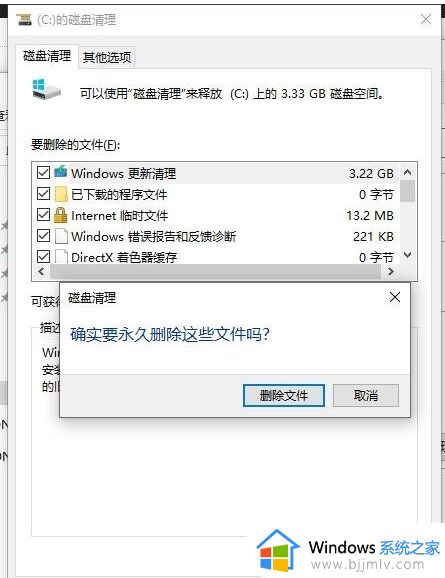
9、开启windows update服务 ,重启电脑。
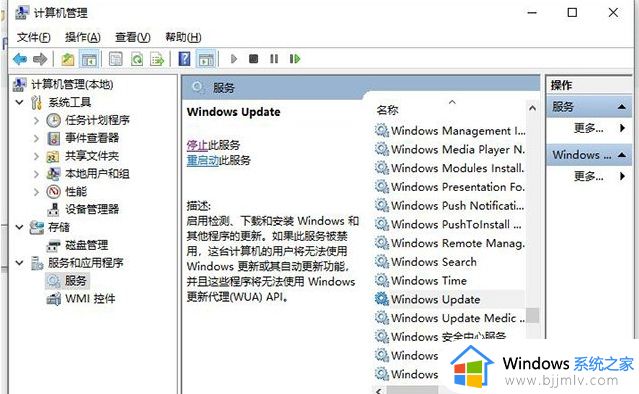
这篇文章的内容就是关于win10电脑werfault应用程序错误修复方法了,有遇到相同问题的用户可参考本文中介绍的步骤来进行修复,希望能够对大家有所帮助。